Anmerkungen auf YouTube dauerhaft deaktivieren
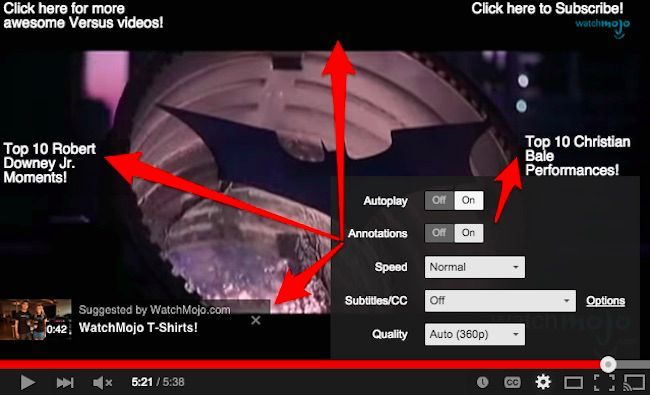
Schnellzugriff
- Anmerkungen dauerhaft ausschalten
YouTube hat diesen „ein Video wird nie genug sein“-Reiz, wodurch sich störende Elemente wie Anmerkungen besonders bemerkbar machen. Viele dieser Overlays können deaktiviert werden, sodass das Anschauen entspannter und weniger ablenkend wird.
Du bemerkst Anmerkungen oft erst, wenn sie überhandnehmen — manchmal sind sie informativ, oft aber unnötig und visuell störend.
Das folgende Bild zeigt ein Beispiel für überladene Anmerkungen.
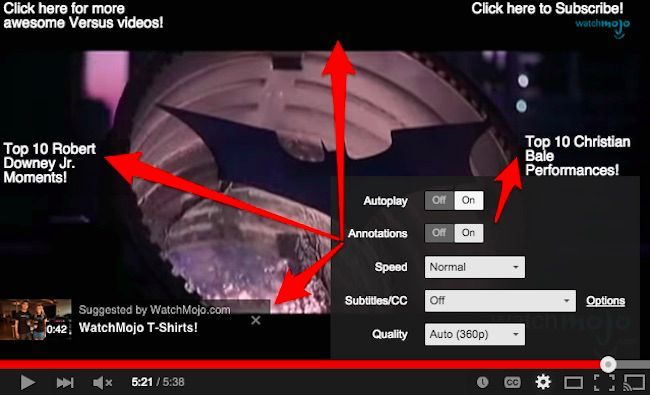
Normalerweise musst du Anmerkungen im Player durch einen Klick auf das Zahnrad öffnen und dort deaktivieren. Sind die Anmerkungen ausgeschaltet, ist das Bild deutlich aufgeräumter und weniger ablenkend.

Neben Anmerkungen gibt es weitere Optionen, die dein Wiedergabeerlebnis steuern. Du kannst etwa die automatische Wiedergabe deaktivieren, die sonst automatisch das nächste Video oder Lied startet.
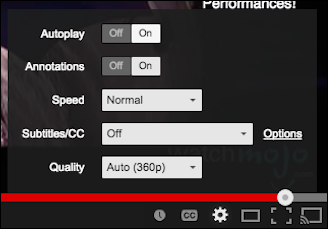
Wenn du Autoplay ausschaltest, bleibt die Funktion ausgeschaltet, sodass sie sich beim nächsten Besuch nicht automatisch wieder aktiviert. Bei Anmerkungen ist das Verhalten häufig so, dass sie pro Sitzung oder pro Video erneut aktiviert werden, wenn du sie nicht in den Kontoeinstellungen ausschaltest.
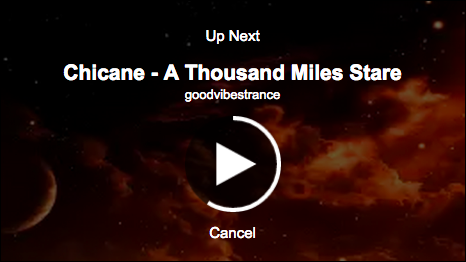
Zusätzlich lassen sich Wiedergabegeschwindigkeit und -qualität anpassen sowie Untertitel und Closed Captions ein- oder ausschalten. Über den Link “Optionen” neben “Untertitel/CC” kannst du bei verfügbaren Untertiteln Aussehen und Position ändern.
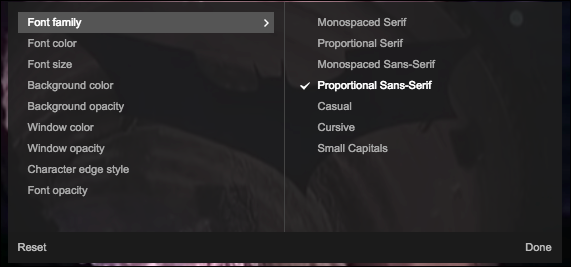
Die oben gezeigten Einstellungen betreffen meist das aktuell abgespielte Video. Wenn du Änderungen für dein gesamtes Konto möchtest — zum Beispiel Anmerkungen dauerhaft deaktivieren — geht das über die Kontoeinstellungen.
Anmerkungen dauerhaft ausschalten
- Klicke oben rechts auf dein Profilbild.
- Wähle “YouTube‑Einstellungen” (das Zahnrad‑Symbol) aus.
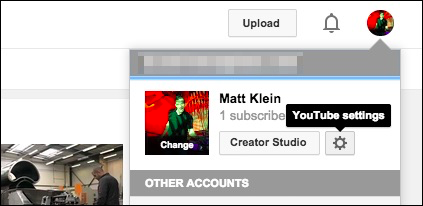
- Auf der nächsten Seite klicke auf “Wiedergabe”.
- Unter der Überschrift “Anmerkungen und Interaktivität” findest du eine Checkbox zum Deaktivieren von Anmerkungen.
Wenn du diese Option deaktivierst, werden Anmerkungen und andere interaktive Inhalte in allen Videos abgeschaltet, solange du mit deinem Konto angemeldet bist.

Wichtig: Diese Änderung wirkt kontoweit nur, wenn du angemeldet bist. Auf anderen Geräten oder im öffentlichen Modus (nicht angemeldet) musst du die Einstellung erneut setzen.
Du kannst hier außerdem Untertitel aktivieren, ohne jedes Video manuell anzupassen. Ebenfalls gibt es die Einstellung zur Video‑Wiedergabequalität: YouTube kann automatisch die beste Qualität basierend auf Verbindung und Player‑Größe wählen oder du kannst hohe Qualitätsstufen vermeiden — praktisch bei langsamen Verbindungen.
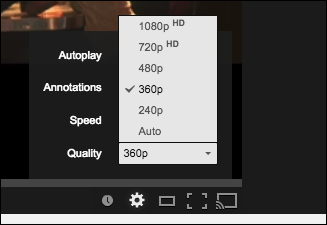
Wenn du ein Video in besserer Qualität sehen möchtest, kannst du das anschließend immer noch direkt im Player auswählen.
Alternative Ansätze
- Browser‑Erweiterungen: Ad‑Blocker oder spezielle Add‑ons ermöglichen oft das Ausblenden von Overlays und Elementen im Player. Sie greifen jedoch nur im verwendeten Browser und können die Bedienung beeinträchtigen.
- Nutzer‑Skripte: Mit Tools wie Tampermonkey lassen sich DOM-Elemente gezielt entfernen. Das ist flexibel, erfordert aber technisches Wissen und ist browserabhängig.
- Mobile App: In manchen Apps oder auf Mobilgeräten sind Optionen anders angeordnet oder fehlen. Prüfe die App‑Einstellungen oder öffne YouTube im mobilen Browser, wenn du dieselbe Kontrolle wie am Desktop willst.
- Pro‑Video Abschalten: Wenn du keine dauerhafte Änderung möchtest, reicht das Deaktivieren im Player für einzelne Videos.
Wann diese Methoden nicht funktionieren
- Nicht angemeldet: Kontoweite Einstellungen greifen nur bei Anmeldung. Im Inkognito‑Modus oder als Gast bleiben Anmerkungen sichtbar.
- Plattformunterschiede: Smart‑TV‑Apps oder ältere YouTube‑Clients bieten nicht immer alle Kontoeinstellungen.
- Erweiterungen blockiert: Unternehmensrechner mit restriktiven Erweiterungs‑Policies erlauben oft keine Add‑ons.
Mentale Modelle und Faustregeln
- Faustregel: Veränderungen in deinem Konto wirken überall dort, wo du angemeldet bist; Änderungen im Player wirken nur lokal.
- Heuristik zur Störungseinschätzung: Wenn ein Overlay mehr als 15 % des sichtbaren Bildes einnimmt oder wiederholt blinkt, gilt es als störend und sollte deaktiviert werden.
Rollenbasierte Checkliste
Viewer:
- Konto geöffnet und angemeldet?
- Wiedergabe‑Einstellungen geprüft (Anmerkungen deaktiviert)?
- Autoplay nach Bedarf ausgeschaltet?
Eltern / Überwacher:
- Auf allen Familiengeräten anmelden und Einstellungen überprüfen.
- App‑Einstellungen auf Tablets/Smartphones prüfen.
Technikaffine Nutzer:
- Browser‑Erweiterungen testen (Kompatibilität & Datenschutz beachten).
- Falls nötig: Nutzer‑Skript für spezifische Overlays erstellen.
Kurzanleitung: Schritt für Schritt (Mini‑Methodik)
- Profilbild oben rechts anklicken → “YouTube‑Einstellungen”.
- “Wiedergabe” wählen.
- Checkbox bei “Anmerkungen und Interaktivität” deaktivieren.
- Optional: Untertitel standardmäßig aktivieren und Wiedergabequalität anpassen.
- Auf anderen Geräten anmelden und prüfen.
Wichtig: Du kannst Anmerkungen pro Video jederzeit im Player wieder aktivieren, falls der Ersteller wichtige Hinweise nur dort platziert hat.
Häufige Fragen
Werden Anmerkungen sofort auf allen Geräten deaktiviert?
Nur dort, wo du mit demselben Konto angemeldet bist. Auf Geräten ohne Anmeldung gelten die lokalen Player‑Einstellungen.
Kann ich Anmerkungen nur für bestimmte Videos wieder einschalten?
Ja. Deaktiviere die kontoweite Option nicht und nutze stattdessen den Player, um Anmerkungen bei Bedarf pro Video zu aktivieren oder zu deaktivieren.
Funktioniert das auch in der mobilen YouTube‑App?
Die Optionen können in der App abweichen. Suche in den App‑Einstellungen nach “Wiedergabe” oder nutze den mobilen Browser, um dieselben Kontoeinstellungen wie am Desktop zu erreichen.
Zusammenfassung
- Du kannst Anmerkungen und interaktive Inhalte kontoweit ausschalten, indem du in den YouTube‑Einstellungen unter “Wiedergabe” die entsprechende Option deaktivierst.
- Die Änderung gilt nur, wenn du mit deinem Konto angemeldet bist; auf anderen Geräten musst du dich anmelden oder die Optionen lokal anpassen.
- Alternativen wie Browser‑Erweiterungen oder Nutzer‑Skripte bieten mehr Kontrolle, sind aber technisch aufwändiger.
Wir freuen uns über Ergänzungen und Fragen in unserem Diskussionsforum — Feedback macht Anleitungen besser.
Ähnliche Materialien

Podman auf Debian 11 installieren und nutzen
Apt-Pinning: Kurze Einführung für Debian

FSR 4 in jedem Spiel mit OptiScaler
DansGuardian + Squid (NTLM) auf Debian Etch installieren

App-Installationsfehler auf SD-Karte (Error -18) beheben
